Многие люди смотрят на компьютерные экраны Целый день — если вы это читаете, то вы точно читаете. Но сколько людей требует времени Чтобы откалибровать экран своего компьютера? Правильная калибровка гарантирует, что цвета и уровни черного будут правильными, а монитор будет обеспечивать наилучшие результаты при редактировании и просмотре фотографий и видео. Кроме того, вашим глазам будет легче!
Вы можете передать свой монитор профессионалу для выполнения калибровки, но сделать это самостоятельно быстро и относительно легко, без проблем и приведет к Улучшение качества изображения Существенно. Производители продолжают накачивать экраны Благодаря новым технологиям, таким как разрешение 4K UHD иРасширенный динамический диапазон (HDR) иизогнутые экраны , доставляя истинное наслаждение для глаз — но только при правильной калибровке.
Если ваш экран выглядит немного тусклым, не обязательно слишком ярким или тусклым, но с некоторыми цветами, которые не так точны, как должны быть, вы можете настроить их самостоятельно, используя соответствующее программное обеспечение для калибровки цвета дисплея. Вы также можете откалибровать свой дисплей с помощью колориметра.
Как изменить яркость,контрастность,цвет изображения вопреки параметров монитора|ТОЛЬКО NVIDIA

Теперь вы всегда можете купить аппаратный колориметр, например Дисплей X-Rite ColorMunki или же Датаколор SpyderX Pro чтобы лучше откалибровать экран, но если у вас нет денег, чтобы потратить, вот несколько бесплатных программ, которые сделают эту работу.
Прежде, чем мы начнем
Перед началом процесса калибровки вам нужно сделать несколько вещей. Эти шаги не являются полностью обязательными, но для достижения наилучших результатов рекомендуется выполнять их.
- Включите монитор как минимум за полчаса до калибровки, чтобы он мог нагреться до нормальной рабочей температуры и условий.
- Установите разрешение экрана на исходное разрешение экрана по умолчанию.
- Убедитесь, что вы выполняете калибровку в помещении с умеренным окружающим освещением. Комната не обязательно должна быть черной, но вам не нужны резкие блики и цвет от прямого света.
- Ознакомьтесь с элементами управления на экране. Они могут быть расположены на самом экране, на клавиатуре или на панели управления операционной системы.
Важно понимать термин «калибровка цвета». Калибровка цвета гарантирует правильность цветов, яркости и контрастности вашего монитора. Например, давайте рассмотрим синий цвет с шестнадцатеричным кодом, например # 0000ff. Взгляните на изображение ниже. Теперь весь экран распознает синий # 0000 и вытолкнет его.
Но разные дисплеи будут иметь разную яркость и контраст, чтобы создавать разные оттенки синего.
Поэтому на одних дисплеях он может выглядеть более насыщенным, а на других — скучным. Но после калибровки цвета оба экрана должны постоянно выходить синим, чтобы все время отображать один и тот же цвет.
Настройка яркости и контрастности монитора. Горячие клавиши.
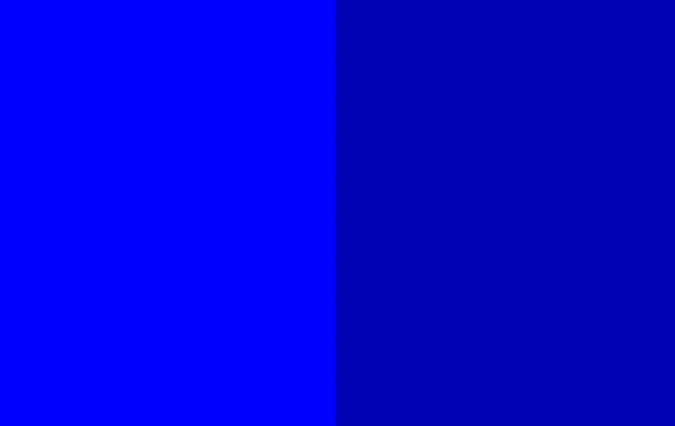
Итак, давайте посмотрим на некоторые из лучших программ для калибровки цвета для Windows.
1. Windows Embedded Tool
Самый лучший и самый быстрый способ калибровки цветов — использовать встроенный в Windows инструмент, калибратор цвета Windows. Перейдите в меню «Пуск» и введите «Калибровать цвет дисплея». Это старый инструмент для Windows 7 и один из немногих, который не был затронут в Windows 10 по уважительным причинам.
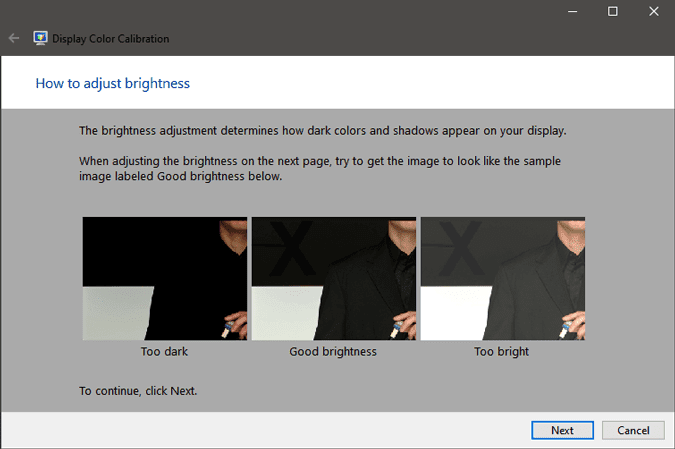
Исходный инструмент калибровки проведет вас через несколько шагов, чтобы настроить гамма-коррекцию в соответствии с линейным зрением. Следуйте инструкциям на экране, чтобы настроить гамму, яркость, контраст и цветовой баланс. Преимущество этого оригинального инструмента в том, что он позволяет просматривать изменения экрана до и после калибровки.
Хотя этого оригинального инструмента достаточно для калибровки дисплея для личного использования, он не идеален для профессионального использования. Инструкции, упомянутые во время теста яркости и контрастности, очень немногочисленны и непонятны. Я предпочитаю Lagom LCD Test, потому что он обеспечивает лучшую четкость на каждом этапе.
Положительные:
- Не нужно скачивать внешний инструмент
- Разнообразные тесты от яркости и контрастности до гамма-коррекции и т. Д.
Минус:
- Усталый и не идеальный процесс
- Нет теста, чтобы проверить лучший угол обзора
2. КвикГамма
QuickGamma — это небольшая служебная программа, которая может откалибровать ваш монитор без необходимости покупать всевозможные дорогостоящие аппаратные инструменты.
Процесс калибровки цветов Windows может быть утомительным и запутанным. У вас есть QuickGamma, и, как следует из названия, она позволяет быстро настраивать параметры гаммы. Гамма имеет дело с яркостью цвета, которая в конечном итоге определяет цвет и насыщенность экрана. Пользовательский интерфейс выглядит так, будто Winamp вернулся к жизни.
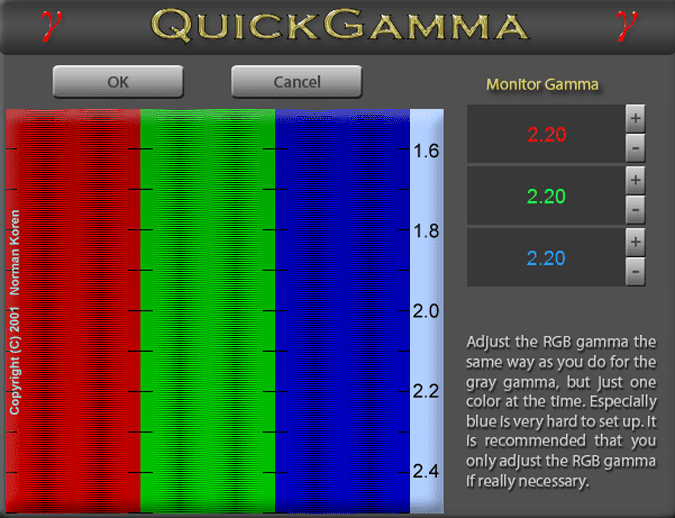
Приложение очень простое, и у вас есть две кнопки на главном экране для настройки контрастности и гаммы. Вверху у вас есть возможность настроить параметры гаммы на основе значений RGB. У вас также есть возможность выбрать между RGB или EDID RGB. Если вы не знали, EDID RGB поможет вам получить значения с внешнего монитора. Таким образом, вы можете подключить ноутбук к внешнему монитору и напрямую откалибровать цвета.
Положительные:
- Быстрый способ выполнить простую калибровку цвета
- Не требуется глубоких знаний в области цветоведения
Минус:
- Неинтуитивно понятный и некомпетентный взгляд на вещи.
- Нет сравнения до и после калибровки цвета.
3. Калибризация
Этот инструмент ничего не сделает с другими настройками вашего дисплея, но он сможет откалибровать цвета дисплея вашей системы. Это бесплатная программа, которая настраивает цвета экрана за три очень простых шага. Он может обеспечить надежный цветовой профиль вашей системы, а также поддерживает точность цветов в вашей системе.
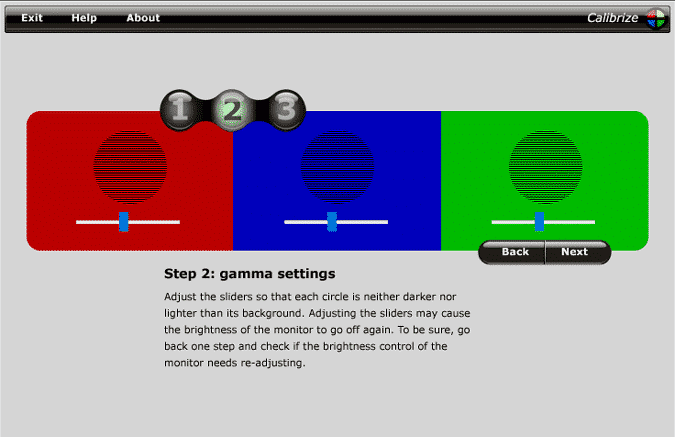
Первый шаг включает настройку контрастности и яркости вашего дисплея, чтобы вы могли добиться хорошего баланса черного и белого. Второй шаг включает в себя настройки гаммы для отдельной настройки яркости для значений RGB. Наконец, вы можете сохранить настройки и изменить настройки цвета по умолчанию.
Положительные:
- Быстрый трехэтапный способ калибровки цвета
- Очень интуитивно понятный процесс.
Минус:
- Абстрактные детали.
- Нет сравнения до и после калибровки цвета.
4. инжекционная
Калибровка цвета с помощью программного обеспечения во многом зависит от ваших глаз и восприятия цвета. Это может быть субъективным, и шансы на точность высоки при работе с одним изображением на экране. Теперь это не будет большой проблемой, если вы никогда не оставляете свою работу на экране, но если нет, вам следует попробовать Lagom. Lagom — это веб-инструмент, а это значит, что он также будет работать на Mac и Linux.
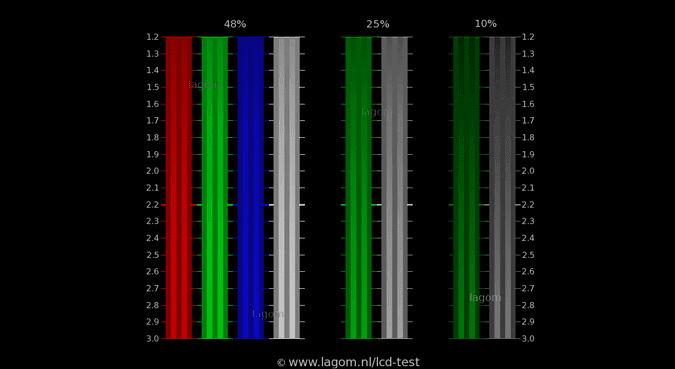
Lagom отличается от программного обеспечения, о котором мы говорили выше. Это больше похоже на справочный инструмент для вас во время калибровки цвета. Он обрабатывает набор из 15 изображений, чтобы помочь вам выбрать идеальную гамму, яркость, контраст и настройки RGB. Еще одно интересное дополнение — текст, который поможет вам лучше понять частоту обновления дисплея и время отклика. Вы также можете протестировать различные углы обзора для своего экрана и выбрать лучший угол обзора.
Положительные:
- Подробная информация о калибровке цвета
- Удобный инструмент, который можно носить с собой и проверять для просмотра на ходу
- Ссылка на несколько изображений для повышения точности
- Работает на Windows, Mac и Linux
Минус:
- Нет встроенной манипуляции с цветом
5. ДисплейCAL
DisplayCAL — самый продвинутый инструмент калибровки цвета в этом списке. Он также находится в свободном доступе и с открытым исходным кодом. Однако для этого требуется ввод от Пользовательская цветовая шкала Значения цвета экрана. Следовательно, он не сможет откалибровать цвета самостоятельно.
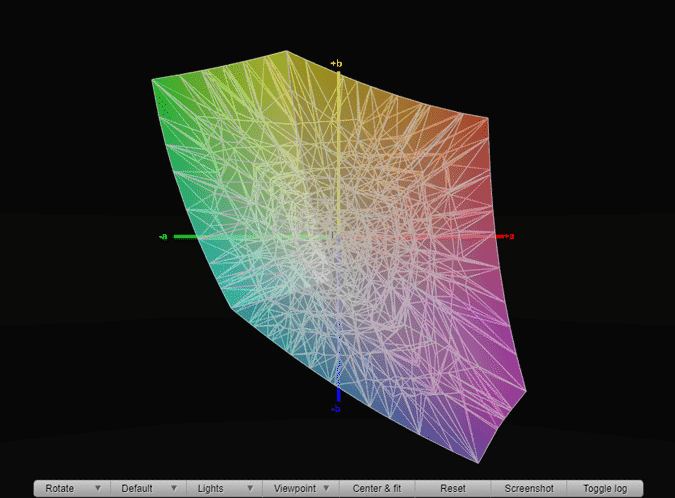
Самое лучшее в этом инструменте — это то, что он может определять для вас наилучшие значения цветовой коррекции на основе введенных данных. Он имеет множество внутренних предустановок, которые генерируют значения для точки белого, кривой тона и т. Д. У него также есть возможность применить LUT к вашему экрану, что действительно полезно, если у вас есть файл «.cube» для многих дисплеев с дисплеем. технологии разные. Это действительно помогает поддерживать согласованность цвета между ЖК-дисплеями и светодиодными экранами.
تغليف
Lagom с Calibrize должен быть лучшим выбором для калибровки ваших дисплеев. Вы должны калибровать дисплеи в цвете один раз с течением времени по мере продвижения дисплея.
Чтобы откалибровать цвета дисплея на Mac, вы можете использовать Ассистент калибровки цвета дисплея, встроенный в опцию «Дисплей» в системных настройках. Или используйте отдельное приложение, например Суперкал Которая не требует дополнительного оборудования. Если вы пользователь Android и редактируете много фотографий, посмотрите Калибратор цвета.
По любым вопросам или вопросам, дайте мне знать в комментариях ниже, и я свяжусь с вами. Заходите со мной в Instagram, и мы можем обсудить интересные технические вещи.
Источник: www.dz-techs.com
Как изменить контрастность экрана на windows 10 и возможно ли это сделать?

Привет всем. Среди стандартных инструментов настройки в Windows 10 на ноутбуке или стационарном компьютере есть утилита для калибровки экрана. В ее помощью можно изменить все ключевые характеристики изображения в несколько кликов. В сегодняшнем посте рассмотрим, как изменить контрастность экрана на Windows 10 для видеокарт nVidia, AMD и Intel.
Для чего может понадобиться изменение контрастности
Высокая контрастность делает картинку более «сочной» и живой, особенно если используемый монитор имеет режим HDR. Наиболее актуально это при просмотре фильмов или прохождении видеоигр. Для работы с текстом достаточно минимальной контрастности — черные буквы на белом фоне и так всегда хорошо видны.
Как повысить контрастность на ноутбуке в Windows 10
В Виндовс есть специальный Мастер, с помощью которого вы можете откалибровать экран на ПК или ноутбуке. Чтобы увеличить или уменьшить контрастность и изменить прочие параметры изображения, нужно сделать следующее:
- Нажать «Пуск» и перейти в «Параметры».
- Выбрать раздел «Система» и перейти к настройкам дисплея.
- Перейти в «дополнительные параметры», затем «Свойства видеоадаптера».
- Во вкладке «Управление цветом» нажать одноименную кнопку.
- Во вкладке «Подробно» нажать кнопку «Откалибровать экран».
Далее, следуя подсказкам Мастера, настройте параметры картинки на мониторе, как вам больше нравится.
Также хочу обратить ваше внимание, что в ноутбуке кнопки со схематическим изображением лампочки или другого источника света, которые обычно активируются в сочетании с клавишей Fn, управляют яркостью.
Настройки видеокарты
Изменить параметры изображения можно с помощью утилит для настройки видеокарт. Рассмотрим, как это сделать.
nVidia
Запустите Панель управления nVidia и в разделе «Дисплей» откройте пункт «Регулировка параметров цвета». Здесь вы найдете ползунки для изменения всех основных параметров изображения.
Radeon
Кликните ПКМ по пустому месту на рабочем столе, затем выберите AMD Radeon Settings. Во вкладке «Дисплей» нажмите кнопку «Цвет» и отрегулируйте все необходимые параметры.
Специальные возможности
В Windows предусмотрен режим высокой контрастности специально для людей со слабым зрением.
- Для его активации нажмите сочетание клавиш Win + I и перейдите в «Специальные возможности».
- В разделе «Высокая контрастность» активируйте переключатель, перетащив ползунок вправо.
Здесь же можно настроить цвета, которыми будут выделены элементы интерфейса в активируемом режиме.
Через сторонние программы
В качестве сторонней утилиты, могу рекомендовать вам Gamma Panel. Это простое приложение, которое в несколько кликов позволяет изменить гамму, яркость и контрастность в Windows, не применяя настройки монитора. Для всех действий можно назначить горячие клавиши.
Подписывайтесь на меня в социальных сетях и поделитесь этим постом, если он вам понравился. До скорой встречи!
С уважением, автор блога Андрей Андреев.
Источник: infotechnica.ru
Калибровка и настройка цвета, контрастности в Windows 10
Windows предоставляет вам мастер калибровки цвета монитора, который поможет вам легко настроить яркость, гамму, контрастность и цвет для вашего компьютера. Используя этот мастер, вы можете улучшить цвет на вашем мониторе и убедиться, что цвета отображаются точно, в Windows 10/8/7.

Для доступа к мастеру калибровки цвета монитора введите DCCW в поле « Начать поиск» и нажмите клавишу « Ввод ».
Откроется окно « Калибровка цвета экрана ».
Теперь вам нужно просто следовать указаниям мастера и нажать « Далее », чтобы получить наилучшие настройки для вашего компьютера.
Мастер поможет вам установить цвет, гамму, яркость, контрастность, цветовой баланс, а также упростит чтение текста на экране.
Используйте его, если вы еще этого не сделали — и дайте нам знать, если это вам помогло.
Источник: techno-blogger.ru